Si estás leyendo esto, lo más probable es que necesites una página web o blog. Crear y contar con un blog o página web operativa es algo obligatorio para cualquier negocio o profesional independiente actualmente.
La pandemia del Covid-19 ha acelerado de forma exponencial la necesidad de digitalización de las empresas y profesionales, y con ello la necesidad de contar con una presencia online, con una página web donde tus futuros y actuales clientes puedan encontrar información sobre ti y poder contratar tus servicios o comprar tus productos.
Pero puede que te encuentres en una situación en la que eres consciente de esta necesidad, pero por otro lado no cuentas con los recursos económicos necesarios al estar empezando tu proyecto o simplemente quieres aprender a crear tú mismo tu propia web o blog.
Pues si esto que acabamos de comentar está frenando la posibilidad de que cuentes con una web desde ya, déjame decirte que, ni contratar el diseño web es tan caro (algo que si no tienes el tiempo suficiente para aprenderlo y crearlo tu mismo, es la mejor opción) ni crear una web sencilla con un blog es algo complicado y que te lleve demasiado tiempo.
A no ser que quieras contar con un diseño profesional desde el minuto uno (algo que si cuentas con recursos, es lo recomendable), déjame decirte que para empezar, no lo necesitas. Recuerda siempre que «Es mejor hecho que perfecto».
En esta guía te voy a contar los pasos necesarios para poder contar con tu propia web desde hoy. Así que… ¡Manos a la obra!
Qué necesito para crear un blog o página web
Si ya tienes algunos conocimientos al respecto o has intentado crear una web por tu cuenta, posiblemente esto que te voy a contar ahora ya te suene o lo sepas, pero si no es así presta atención.
Para contar con una web operativa básicamente necesitas 3 elementos:
Dominio
El dominio no es más que la URL de tu web, tu nombre de marca y por el cual la gente te va a encontrar.
Es importante que sea un dominio fácil de recordar, que no sea demasiado largo ni demasiado difícil de pronunciar, ya que debe ser fácil para las personas poder quedarse con el dominio y acceder a él. Contratar un dominio tiene un coste anual reducido, el cual veremos más adelante entre qué precios suele rondar.
Hosting
El hosting es el servidor donde se encuentra alojada tu web.

Para que tu web esté operativa en Internet en todo momento y cualquier usuario pueda acceder desde cualquier parte del mundo, esta debe estar en línea.
Puede tener tu web en un servidor propio, pero lo más común y rentable es tenerla alojada en un servidor de una empresa de hosting profesional a cambio de una mensualidad.
CMS
Un CMS (Content Management System), traducido al español como Sistema de Gestión de Contenido, es el programa o aplicación que te permite desarrollar y gestionar toda la información de tu web de forma sencilla y sin necesidad de tener conocimientos avanzados de programación.
En el mercado existe una gran variedad de CMS (Joomla, Drupal, PrestaShop, Magento…) pero el más común y conocido (y el que va a aprender aquí) es WordPress.
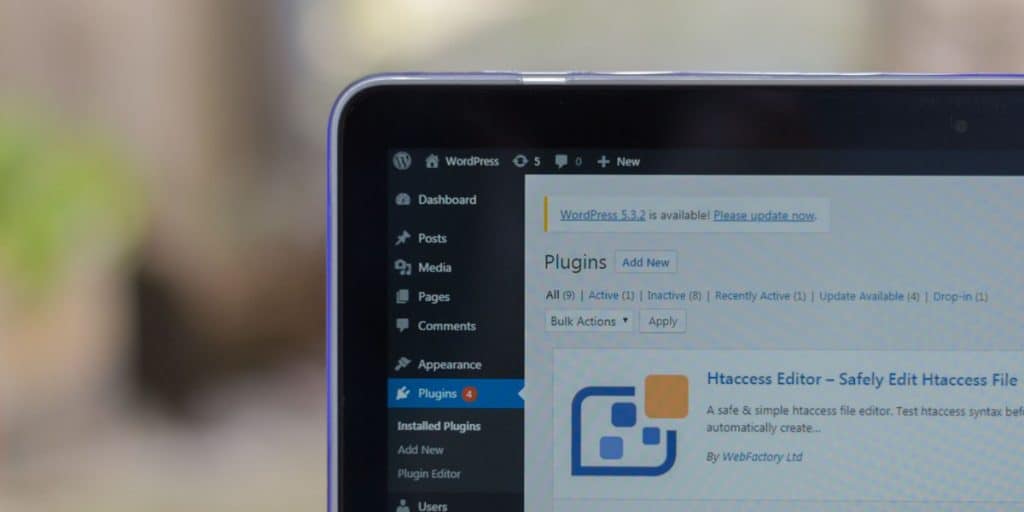
En el siguiente apartado, conocerás el paso a paso para poder crear tu web con WordPress, enlazada a tu dominio y alojada en tu propio hosting contratado.
Pasos para crear una página web
Para crear tu propia página web se necesitan básicamente 10 pasos, los cuales te indicaré a continuación desarrollando cada uno de esos pasos.
1. Comprobar si el dominio que has elegido está disponible
Como es evidente, antes de empezar a crearlo todo, el primer paso es preguntarte si tu dominio estará disponible para que puedas comprarlo.
Debes de tener en cuenta que existe una gran variedad de extensiones para cada dominio, por lo que en el caso de que no esté disponible una puedes comprar otra sin ningún problema.
¿A qué me refiero con extensión? La extensión es la parte del dominio que va después del nombre del dominio. Es decir, en mi dominio jesusgr.com, el nombre de dominio sería «jesusgr» y la extensión «.com».
Existe una gran variedad de extensiones las cuales se clasifican por genéricas (.com, .net, .org…), territoriales las cuales hacen referencia a un país o territorio (.es, .fr, .cat, .eu, .uk…) y otras extensiones (.online, .shop, .app, .blog…).
Algunos expertos del posicionamiento SEO dicen que es importante elegir la extensión adecuada, ya que si por ejemplo quieres posicionar tu dominio a nivel internacional es mejor escoger una extensión como .com mientras que si tu objetivo es el posicionamiento a nivel nacional o local, mejor coger una extensión como .es en el caso de estar ubicado en España.
¿Mi opinión según mi experiencia? Si puedes porque esté disponible, coge .com, ya que es el más genérico y por el cual la mayoría de las personas suelen buscar una URL.
En el caso de no ser así, opta por el territorial. Podrías utilizar otro genérico como .net o .org, pero rara vez una web profesional o de empresa cuenta con ese tipo de extensiones.
¿Cómo puedes comprobar si tu dominio está disponible? Muy fácil. Todos los proveedores de dominios suelen tener un buscador de dominios, pero a mí el que más me gusta y el que suelo utilizar (aunque finalmente no sea el proveedor donde lo compraré) es en DonDominio.
De una forma muy rápida y sencilla puedes ver si tu dominio y extensión elegida están disponibles. En caso de no ser asi, también te da los resultados de todas las URL disponibles con las demás extensiones y tu nombre de dominio.
Por ejemplo, imaginemos que voy a crear una web para servicios de consultoría, cuyo nombre marca será JGR Consultores y mi nombre de dominio será jgrconsultores. Por tanto, voy a ver si jgrconsultores.com está disponible.

Cómo puedes ver en la imagen, el nombre de dominio con la extensión .com está disponible, al igual que muchas otras, con lo cual podríamos comprarlo en esta plataforma o cualquier otro proveedor de dominios por un precio aproximado al que nos dá esta página.
En nuestro caso y lo que yo siempre suelo hacer, es tener tanto el dominio como el hosting centralizado en un mismo proveedor.
2. Contratar el dominio y el hosting
Ahora toca comprar el dominio elegido disponible y contratar el servidor o hosting donde irá alojada nuestra web.
Existe una gran variedad de hosting disponibles en Internet, pero en mi caso, tras probar varios de ellos, te voy a recomendar elegir entre 3 de los que yo utilizo.
Hostinger
Hostiger destaca por su enfoque en ofrecer servicios de hosting confiables y accesibles. Su infraestructura robusta garantiza tiempos de carga rápidos y una alta disponibilidad.
Con un soporte técnico eficiente, los usuarios pueden resolver rápidamente cualquier problema técnico.
Características clave:
- Velocidad de carga: Hostiger se destaca por sus tiempos de carga rápidos, lo que es esencial para la experiencia del usuario y el SEO.
- Fiabilidad: Su infraestructura robusta reduce al mínimo los tiempos de inactividad, asegurando que tu sitio esté siempre en línea.
- Soporte técnico: Ofrecen un soporte técnico competente y disponible las 24 horas, lo que es vital para resolver cualquier problema de manera eficiente.
Es importante señalar que, al elegir un servicio de hosting, también deberías considerar las necesidades específicas de tu proyecto web, como el tráfico previsto, las características ofrecidas y la escalabilidad.
Puedes acceder a una gran oferta en Hostinger haciendo clic aquí.
Sered
Se trata de una empresa de alojamiento web española la cual cuenta con unos precios muy competitivos y una gran relación calidad precio.
Con este hosting fue con el cual monté mis primeras webs y que sigo teniendo operativas tras varios años.
Si tu presupuesto es limitado y quieres empezar por un hosting económico y buenas prestaciones, este es ideal y el que te recomiendo para empezar. Además cuenta con un excelente soporte técnico.
Además te ofrezco un cupón con el cual podrás obtener 2 meses gratis de Hosting con ellos colocando el cupón «JesusGR» (sin las comillas) en el procesador de pagos. Puedes acceder a la wed de Sered haciendo clic aquí.
WebEmpresa
También se trata de una empresa de hosting española y bajo mi punto de vista, de lo mejor que puedes contratar.
Si te decantas por este hosting, tendrás una web rápida y un excelente soporte. Si quieres un hosting profesional y con el cual contar el resto de la vida de tu web, este es ideal.
Es el hosting en la que tengo alojada esta web por ejemplo y la que recomiendo a mis clientes.
Puedes acceder a la página de webempresa haciendo clic aquí.
3. Instalar WordPress en tu hosting con tu dominio
Una vez realizado el pago del hosting y dominio, es hora de instalar WordPress.
El proceso de creación en Hostinger es muy sencillo y lo hacen de forma guiada paso a paso. Si eliges esta opción, será un proceso simple instalar WordPress en tu servidor.
Si lo haces con alguno de los otros 2 hosting, tendrás que hacerlo a través del cPanel, el panel de herramientas de creación, gestión y administración de tu hosting.
Pero… ¿Cómo acceder al cPanel? Aquí te dejo un breve tutorial sobre cómo acceder a cPanel desde tu área de cliente de WebEmpresa. En Sered se haría de forma muy similar.
Una vez dentro de cPanel, haríamos clic en Instalar WordPress, tal y como aparece en la siguiente imagen.

La siguiente pantalla que aparecerá será similar a la de la siguiente imagen, en la cual deberemos seleccionar nuestro dominio contratado y cambiar el email y usuario en caso de que así lo queramos. Una vez completados los campos necesarios haríamos clic en Instalar WordPress y el proceso de instalación comenzaría.

Una vez instalado, aparecerá una opción para poder acceder a tu WordPress o podrás hacerlo a través tu «tudominio.com/wp-admin» siendo tu «tudominio.com» el de tu marca claro está.
En el caso de este ejemplo sería jgrconsultores.com/wp-admin y te aparecería la ventana de inicio de sesión, en la cual deberás iniciar sesión con tu Usuario administrador y la contraseña que te han enviado a tu Email administrador.
4. Seleccionar e instalar el tema para tu página web
Una vez accedamos dentro de nuestro panel WordPress veremos algo cómo la siguiente imagen.

Para acceder a la galería de temas gratuitos de WordPress, deberás hacer clic en la opción del la barra lateral izquierda Apariencia/Temas.
Esa opción te llevará a la pantalla de temas que WordPress instala por defecto con cada nueva instalación. Puedes optar por utilizar uno de los temas oficiales de WordPress, pero para crear una web corporativa o blog profesional no suele ser lo más ideal a nivel estético por lo que para ver nuevos temas debes hacer clic en el botón superior que indica «Añadir nuevo«.
En mi caso, esta web está diseñada con Generatepress Premium cómo tema base y constructor visual Elementor PRO para el desarrollo de diseño, por lo que se trata de un diseño totalmente personalizado y para lo cual necesitas un mayor conocimiento, además de tratarse de 2 opciones de pago.
Lo bueno que tiene los temas de WordPress es que muchos de ellos te permiten contar con una web operativa simplemente instalando un tema y posteriormente cambiando textos, imágenes y personalizando un poco los estilos, colores, etc.
Navega entre los diferentes menús de temas, pero te recomiendo que vayas a la opción superior de Populares, donde te arrojará los resultados de temas más populares y utilizados, los cuales suelen ser los más recomendados para empezar.
Para esta web de ejemplo, instalaremos uno al azar, como por ejemplo el tema Hestia, el cual cuenta con buenas valoraciones. Seleccionamos el tema y hacemos clic en Instalar y seguidamente en el mismo botón en el que aparecerá la opción de Activar.

5. Personalizar el tema elegido
Una vez elegido e instalado el tema, toca personalizarlo con nuestra imagen de marca, colores, tipografías, etc.
Para acceder al menú de personalización del tema de WordPress, haz clic en el botón personalizar en el tema o en el menú Apariencia/Personalizar.

Accederás a la pantalla de personalización del tema y ahí podrás personalizar cada elemento de tu tema de WordPress, ya sea a través del menú lateral izquierdo o de forma interactiva clicando en los iconos con el «lapicito» que aparece en la pantalla.

6. Seleccionar e instalar los plugins necesarios para tu web
Los plugins (sin meternos en temas demasiado técnicos) podrían definirse como herramientas que agregan ciertas características o elementos a tu web sin necesidad de tener que meter código y por tanto tener conocimientos de programación web.
Antes de definir una lista de plugins recomendados para instalar en tu página web, vamos a ver cómo se instala un plugin en WordPress.
Para instalar un nuevo plugin selecciona en el menú lateral izquierdo la opción de Plugins y posteriormente la opción Añadir nuevo (Botón arriba de la página).

Para agregar un nuevo plugin tenemos 2 opciones:
- La más común es utilizar el buscador para Buscar plugins.
- Subir plugin en el caso de que lo hayamos descargado de forma previa en una página externa.
Para instalar un nuevo plugin tan solo tendríamos que seleccionarlo o subirlo, clicar en Instalar y posteriormente en Activar para que se active y empiece a funcionar.
¿Qué plugins son los recomendados? A continuación tienes una lista con una breve explicación de cada uno de ellos.
- Elementor. Se trata de un constructor de páginas que te permite crear páginas y landing pages profesionales sin necesidad de introducir código, tan solo seleccionando elementos, arrastrando y soltando en la ubicación elegida. Recomiendo la versión PRO de Elementor, la cual cuenta con muchas más funcionalidades y elementos premium como pueden ser los formularios avanzados.
- iubenda: Cookie Solution y Consent Solution para el RGPD y la Ley de Cookies. Estas soluciones las puedes instalar usando un plugin y te ayudan a cumplir con la Ley de Cookies y el RGPD (lo que es obligatorio si tienes una web). Te permite mostrar un banner de cookies personalizable, bloquear los scripts y gestionar todos los aspectos relacionados con el consentimiento de cookies, incluido el almacenamiento y el registro de los mismos. En el punto 8 te hablaré más en profundidad de los aspectos legales.
- LuckyWP Table of Contents. Permite crear de forma automática tablas de contenido o índices en tus páginas o artículos con los títulos (H1, H2…). De esta forma tus visitantes pueden echar un repaso rápido de qué van a encontrar en dicho artículo.
- Pretty Links. Este plugin es de gran utilidad para crear enlaces cortos y fáciles de memorizar que redireccionen a otros. Imagínate que en esta web tenemos una página donde tenemos una oferta para el servicio de consultoría y su URL es jgrconsultores.com/servicio-de-consultoria-pymes y queremos facilitar a las personas el acceder a esa web de forma visual, por lo que podríamos crear un enlace que fuese jgrconsultores.com/oferta-consultoria. Al acceder a este enlace se redireccionarían a original.
- WP Super Cache. Para no entrar en temas demasiado técnicos, este plugin optimiza el código de tu web y una serie de funciones para que tu web cargue más rápido, algo que tus usuarios agradecerán y Google premiará para su posicionamiento orgánico.
- Yoast SEO. Plugin por excelencia para optimizar el SEO onpage de tu web.
- Pixel Your Site. Si necesitas instalar el Pixel de Facebook en tu web, pero no sabes como hacerlo mediante código o Google Tag Manager, te recomiendo un plugin como este, ya que solo tienes que introducir tu Pixel en el recuadro indicado y listo.
7. Crear las páginas principales de tu web
Antes de nada hay que saber diferenciar entre páginas y entradas (o artículos) en WordPress, las cuales podrás encontrar en el menú lateral izquierdo.

En cuanto a la creación y optimización para posicionamiento son prácticamente iguales, pero en el caso de las entradas permite la categorización y etiquetado para clasificar los artículos por diferentes categorías o etiquetas.
Por tanto, la opción de Entradas es la que se utiliza para publicar artículos de blog, y la opción de Páginas para crear las páginas estáticas de la web (aquellas que rara vez cambian o que lo hacen cada mucho tiempo).
En este apartado simplemente vamos a ver un listado de las páginas que tu web profesional necesita, en el caso de que ofrezcas tus servicios o productos (sin ser un e-commerce)
La creación de estas dependerá de ti, lo cual será muy sencillo en el caso de haber elegido una plantilla web de WordPress, ya que solo tendrás que cambiar textos e imágenes.
Las principales páginas que debe tener tu página web son:
- Homepage o página principal. Esta es la primera página que ven tus visitantes al introducir el dominio de tu web y la cual se encarga de dirigir el tráfico a las diferentes páginas en función de lo que necesite el cliente. En nuestra página de ejemplo sería la página que aparecería en la URL jgrconsultores.com.
- Servicios o productos. En esta página aparecerá de forma detallada tu servicio o servicios. En el caso de que vendas un producto (físico o digital) también vendría especificado en esta página. Si cuentas con varios servicios los cuales debes detallar de forma más extensa lo ideal es tener una página por cada servicio. En el caso de que vendas una gran cantidad de productos, lo ideal será crear un e-commerce.
- Sobre mí o quienes somos. Es importante humanizar la marca, ya sea que seas un profesional independiente o una empresa con un equipo. En esta página debes contar quien eres o quienes sois, cuál es tu historia, misión, visión, valores, por qué puedes ayudar a tu cliente, etc.
- Contacto. Página destinada a facilitar el contacto con tus clientes. En esta página debe haber mínimo un formulario de contacto e información para contactar contigo o tu empresa de forma externa a la web como puede ser a través de un email, teléfono, ubicación (en el caso de tener un local físico), etc.
- Blog. El blog es una parte muy importante que pocos negocios utilizan. Los artículos que redactes a través de la opción de Entradas se irán recopilando en la sección o página de Blog de tu web. Escribir artículos sobre tu sector, experiencia, casos de éxito, términos y conceptos, tutoriales, herramientas, etc., te permitirá captar tráfico de personas interesadas en lo que ofreces y también ganar autoridad ante tus lectores.

8. Crear las páginas de textos legales
Como ya mencionaba brevemente en la sección de los plugins, si tienes un sitio web es obligatorio cumplir con las leyes de privacidad online.
Seguramente hayas oído hablar del RGPD y la Ley Cookies, y quizás a los que tengán sitios web internacionales les suene la CCPA (Ley de Privacidad de los Consumidores de California) o la LGPD (Ley General de Protección de Datos de Brasil). Para adaptar tu web a la normativa, necesitas:
- Un aviso legal.
- Una política de privacidad, donde indicas qué datos personales tratas y con qué finalidades.
- Una política de cookies: debes informar sobre las cookies que utilizas.
- Un banner de cookies (si instalas cookies no técnicas y de elaboración de perfiles) para que tus usuarios puedan aceptar o rechazar el uso de cookies.
- Un documento de Términos y Condiciones si tienes un e-commerce o realizas transacciones económicas a través de tu plataforma.
A priori, puede parecer algo demasiado difícil de entender y complejo de implementar, ya que todos sabemos que los temas legales no son cuestiones que se puedan tomar a la ligera.
Lo ideal es que los textos legales los redacte un abogado o asesoría especializada, pero muchas personas lo que hacen a nivel provisional es coger los textos legales de webs que ofrecen algo similar a lo que ellos ofrecen y adaptarlas con su información personal y servicios.
Importante: esto es algo que no recomiendo (¡de hecho es ilegal y podrían multarte por ello!), por eso te sugiero que utilices un generador de documentos legales online, como puede ser iubenda, en su web podrás crear tus propias políticas de privacidad y cookies personalizadas, crear tu aviso de cookies y los términos y condiciones si tienes un negocio online, todo ello teniendo en cuenta tus necesidades específicas, sin copiar ni pegar documentos de otras webs y de forma legal, ya que los textos legales han sido creados por abogados expertos.
La integración en tu web también es muy sencilla (como habéis visto, disponen de plugins también para WordPress y otros CMS conocidos), por lo que no requiere que seas ningún experto en programación para incluir tus documentos y así cumplir con la ley.
Además, puedes conseguir un descuento del 10% en la contratación de este servicio haciendo clic en el siguiente botón.
9. Configurar y conectar los formularios de tu web
Los formularios de tu web son un elemento clave para permitir ser contactado por clientes interesados en lo que ofreces o recopilar información de contacto de clientes potenciales (lo que se conoce como leads).
Las plantillas de WordPress suelen contar con formularios prediseñados y adaptados al diseño del tema de WordPress elegido, por lo que tan solo tendrías que cambiar algunos elementos de configuración del tema o instalar y configurar algún plugin adicional de formularios tales como WPForms, Contact 7, o similar.

En el caso de que cuentes con el plugin de Elementor PRO para la creación de la página de contacto, podrás personalizar tanto el diseño como la configuración de tu formulario de forma profesional y definir la recolección de información de dicho formulario, ya sea que quieras recibir los datos de contacto en tu email o una herramienta de email marketing como ActiveCampaign.
10. Dar visibilidad a tu web e indexarla para que se muestre en Google
Si has seguido todos estos pasos, redactado todos los textos de tus páginas y añadido las imágenes y vídeos a tu web, ¡ya cuentas con una página web totalmente operativa que puedes ofrecer al mundo!
Pero antes de nada, asegúrate de que Google puede acceder a ella, leer su contenido e indexarla (mostrar sus páginas en su buscador).
En WordPress hay una opción la cual debes asegurarte que esté desactivada para que esto ocurra.
Para acceder a dicha opción, debes acceder a través del menú lateral izquierdo a la opción de Ajustes/Lectura. Posteriormente debes asegurarte de que la opción del apartado de Visibilidad en los motores de búsqueda, tiene desactivada la opción Disuadir a los motores de búsqueda de indexar este sitio.
En caso de que esa opción esté desactivada, no tienes que preocuparte de nada más. En caso de que esté activada, clica en ella para desactivarla.

Ahora tu web está lista para que Google pueda mostrarla en su buscador y empiece a recibir visitas.
Este proceso tardará un tiempo, pero puedes acelerar el proceso mediante la indexación en Google Search Console, un proceso más avanzado que no es el objetivo de este post, pero aquí tienes un enlace por si quieres aprender más al respecto.
¡Y listo! Ya tienes una web 100% operativa y funcional para atraer clientes potenciales interesados en lo que ofreces y poder vender tus productos o servicios.